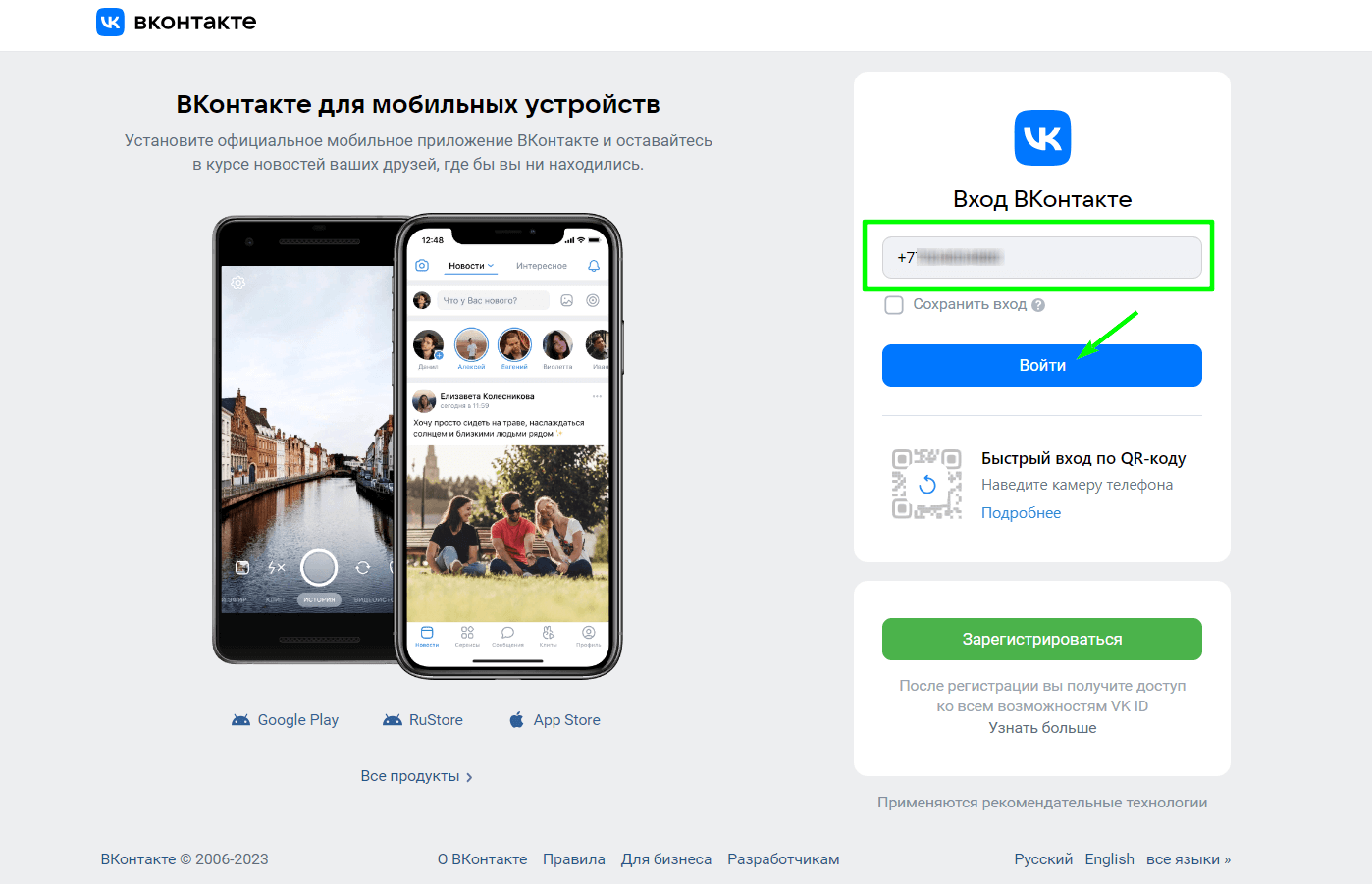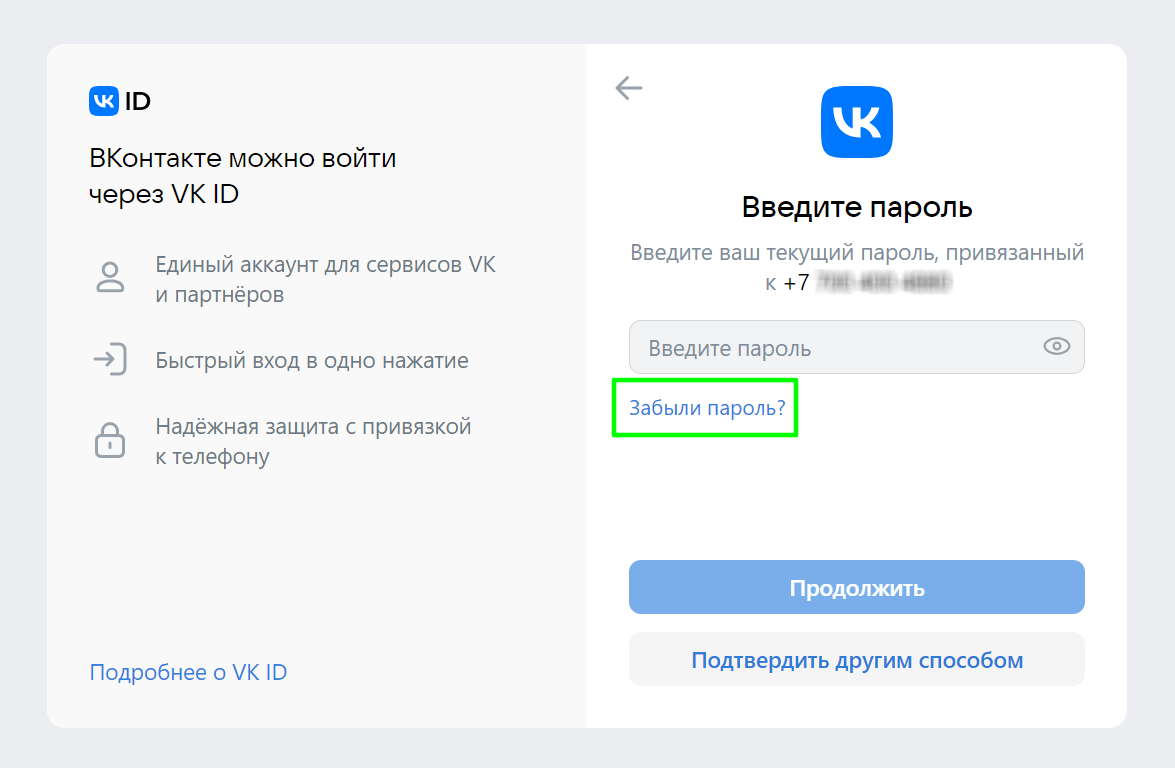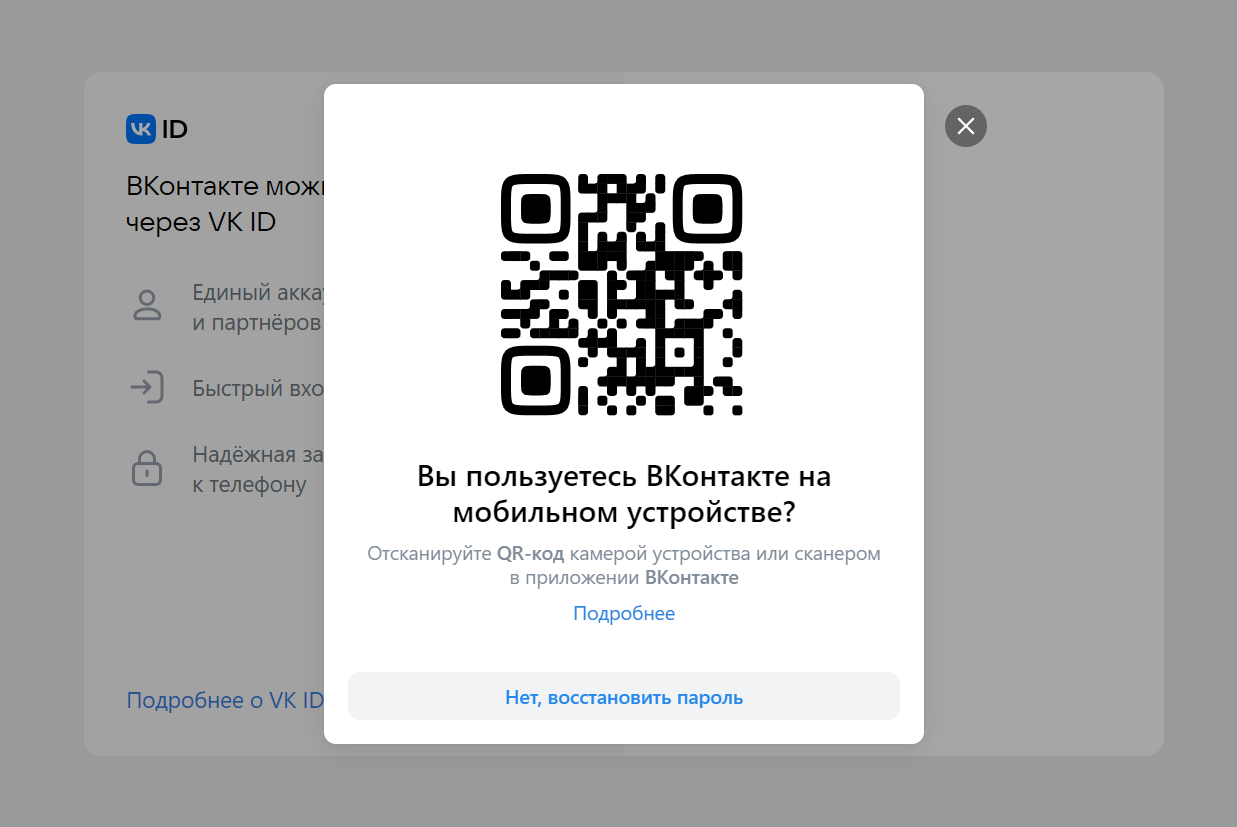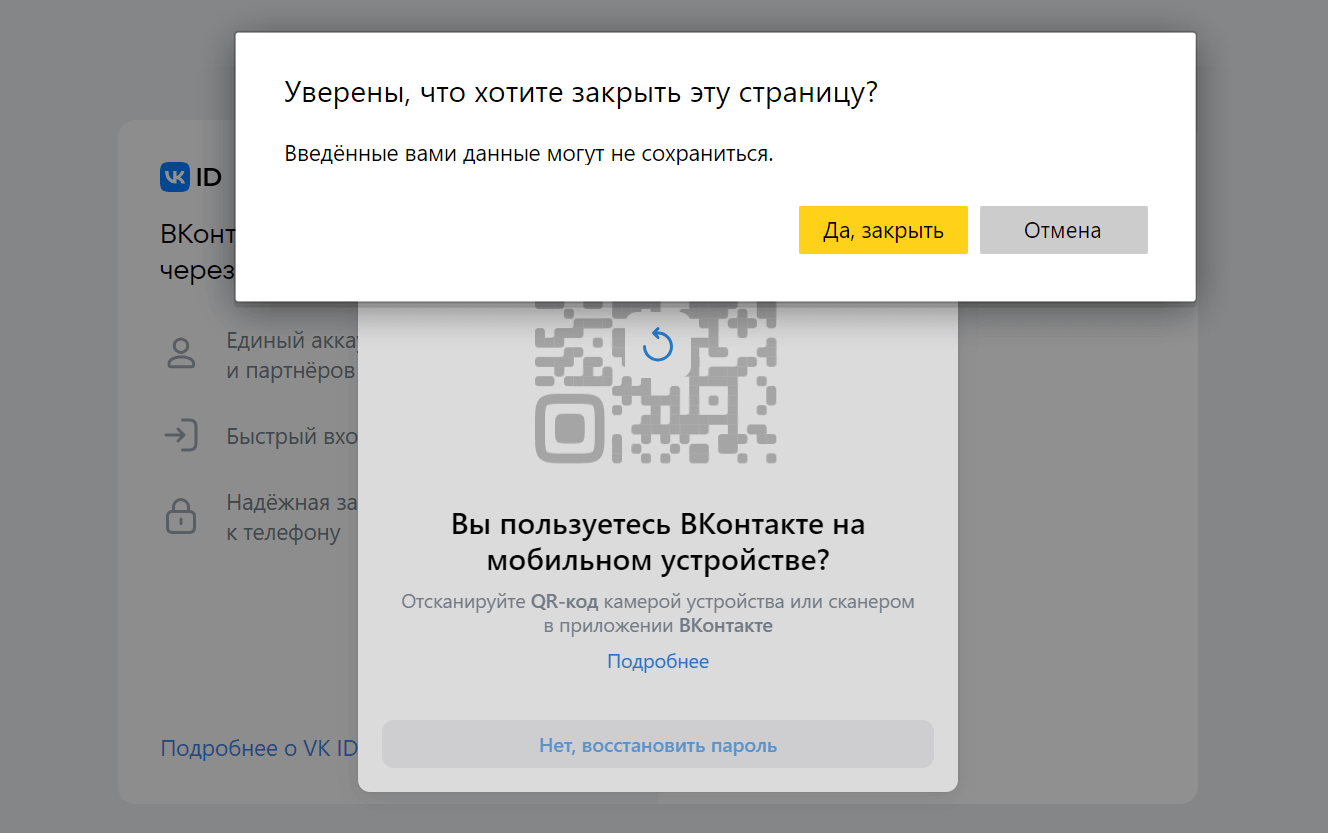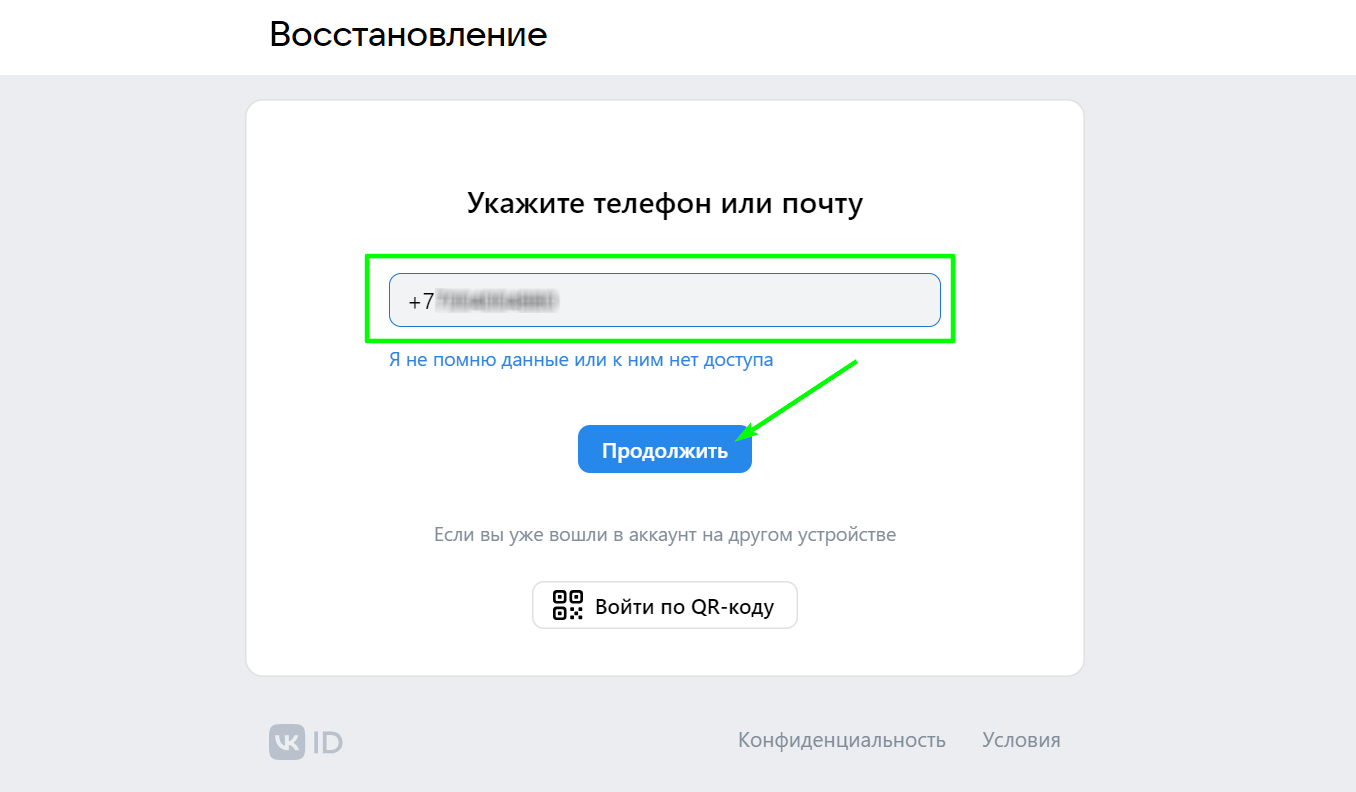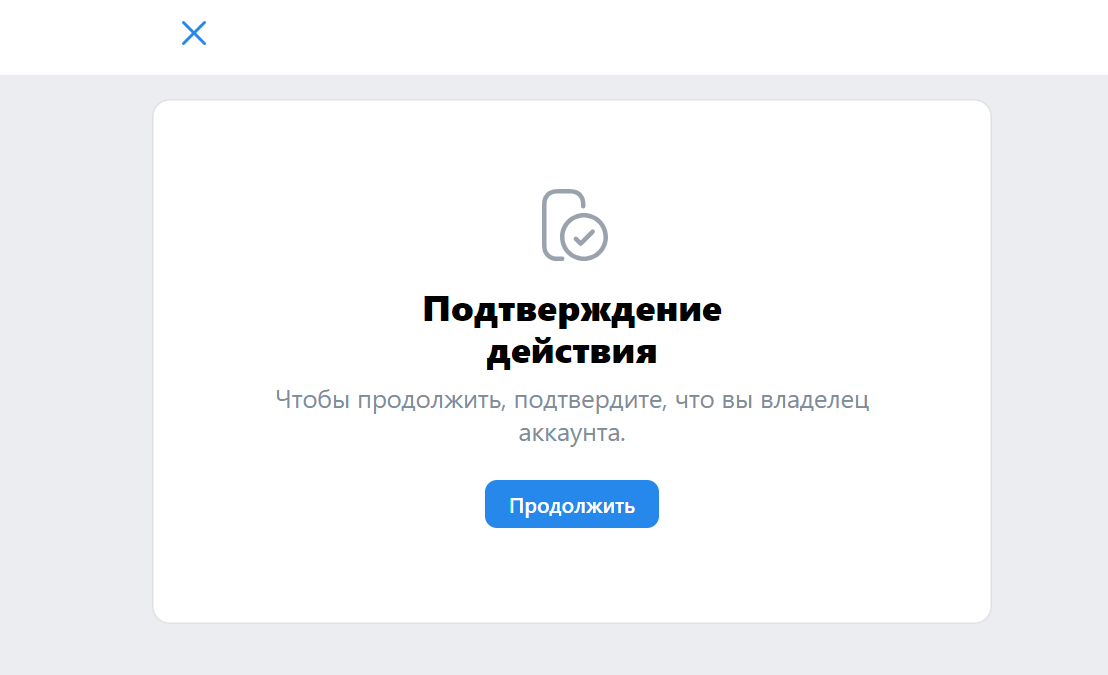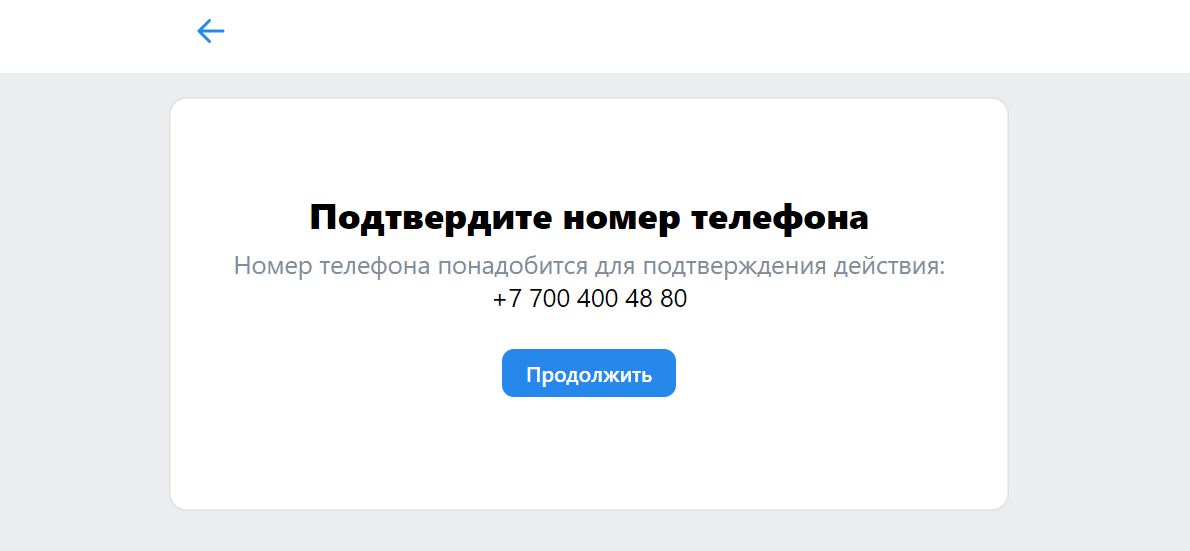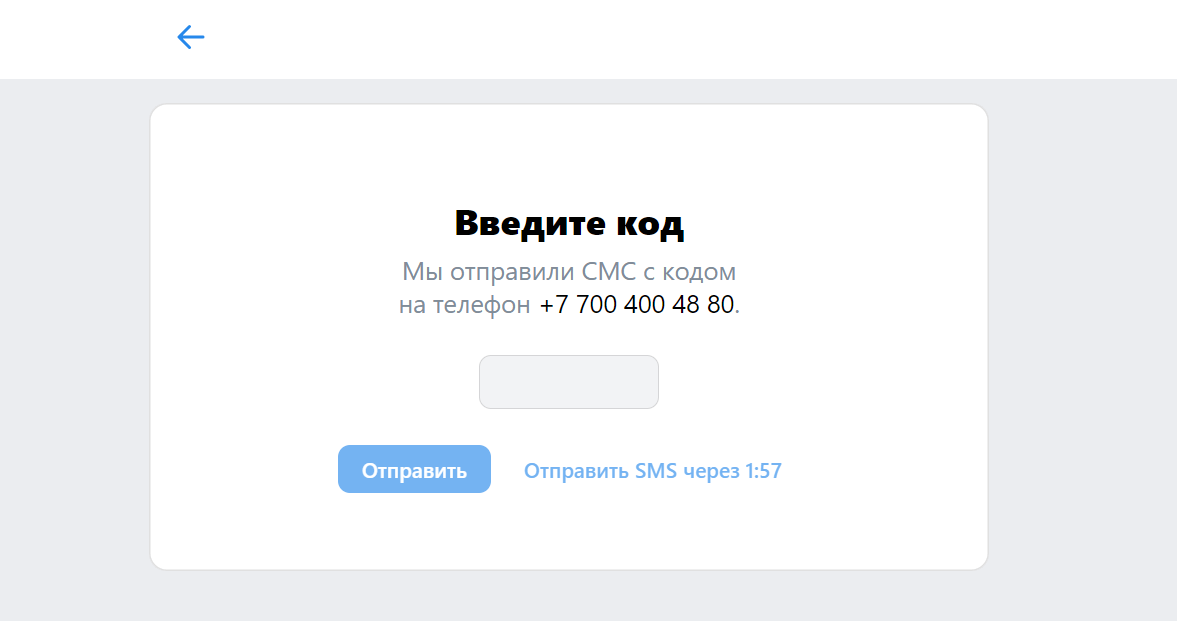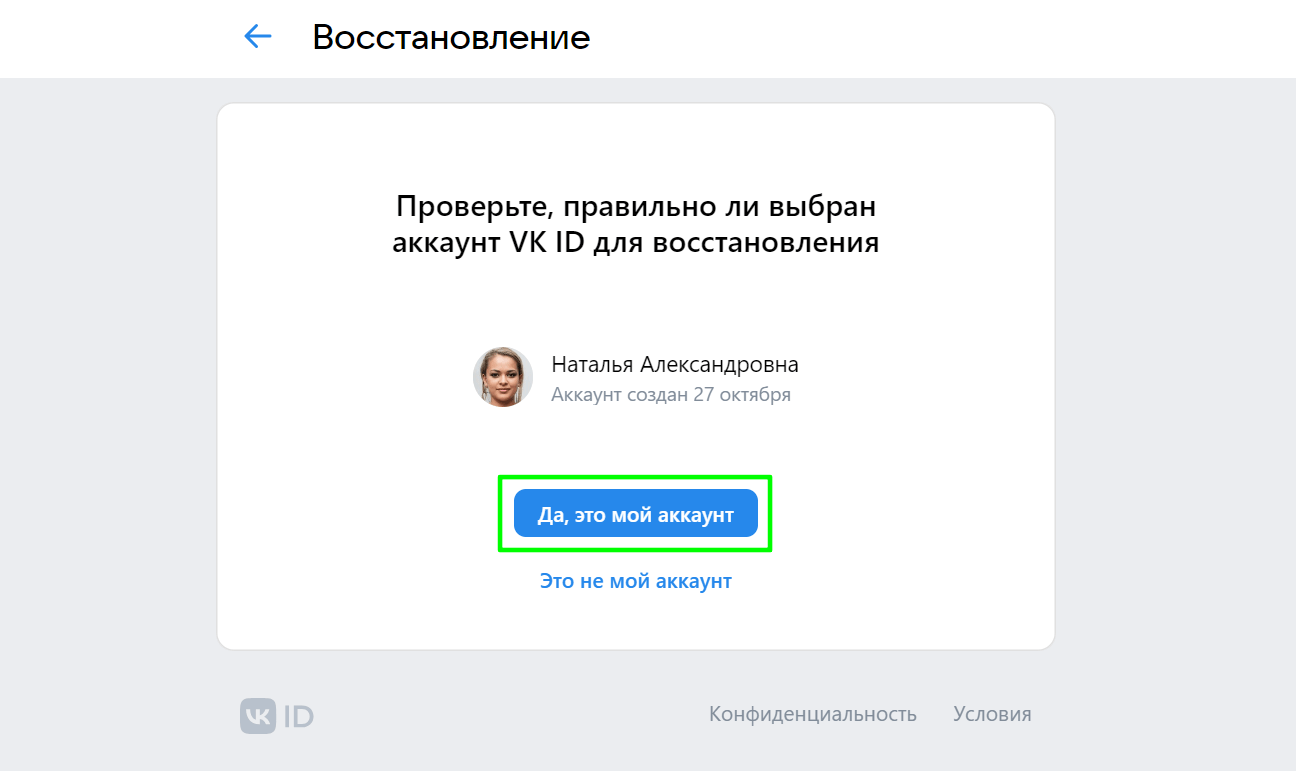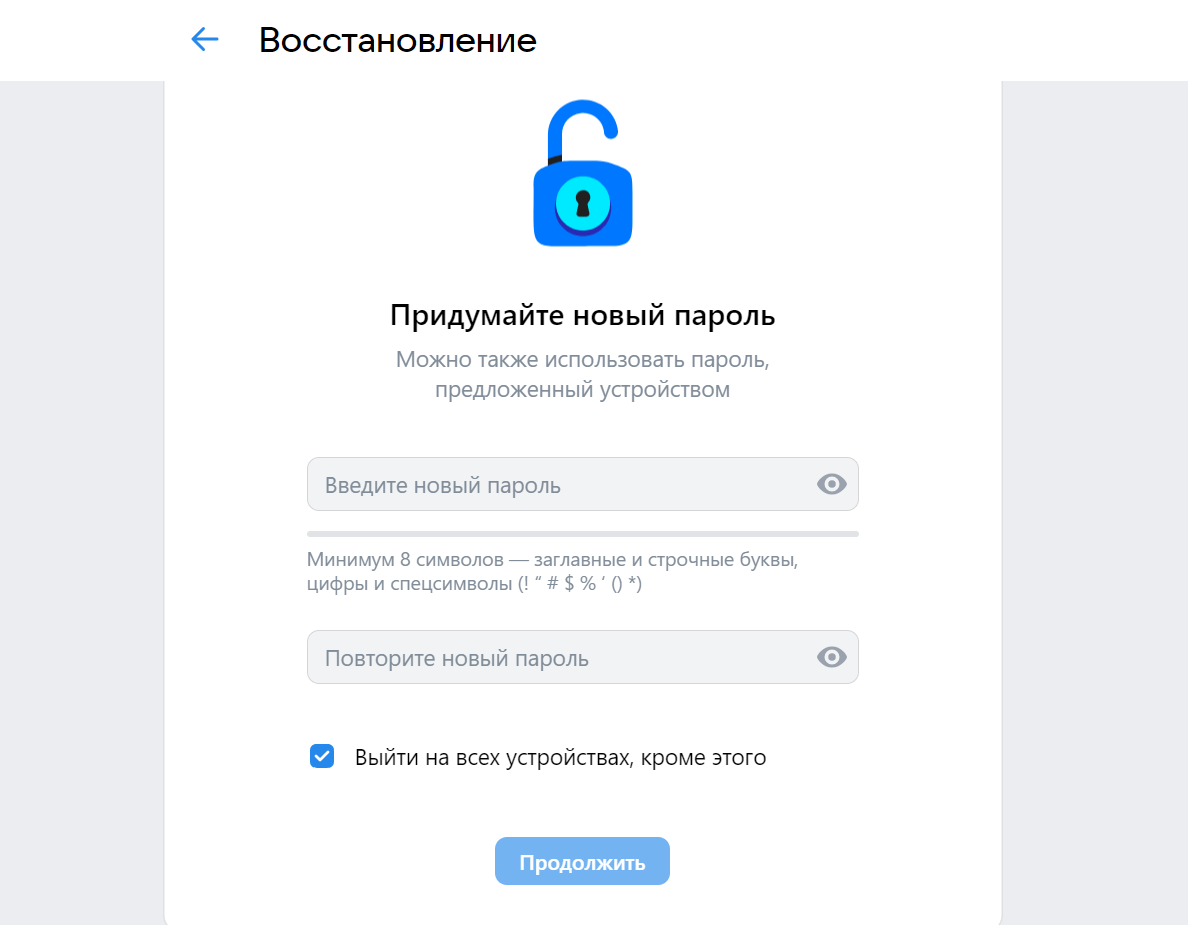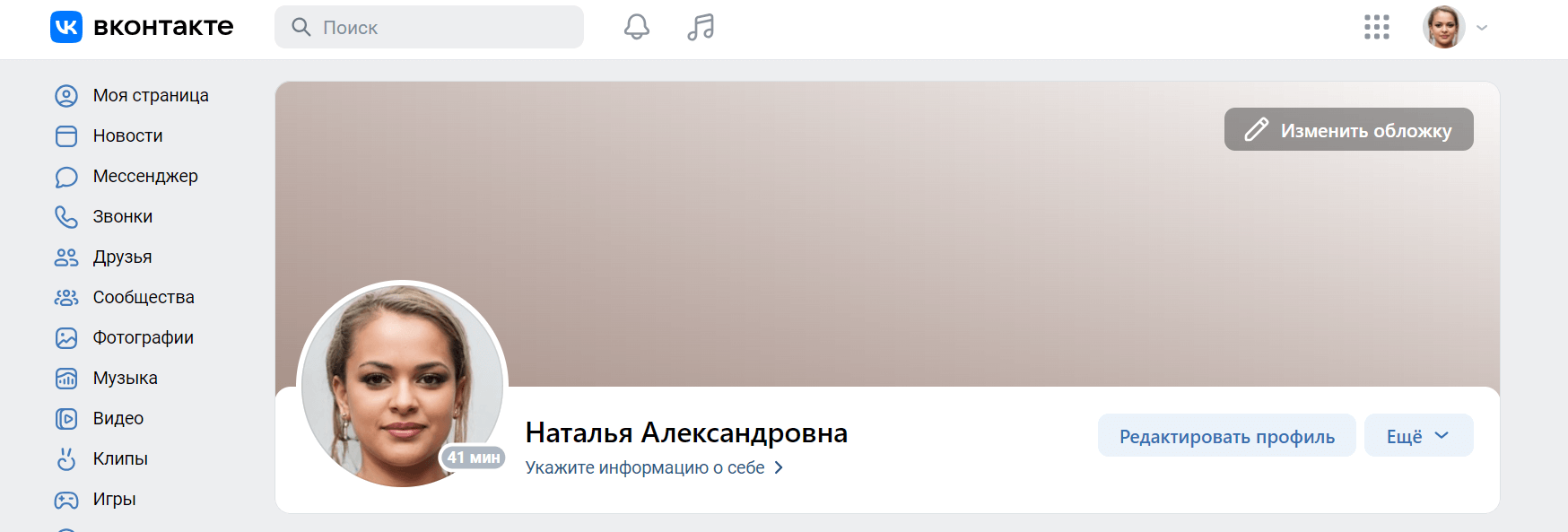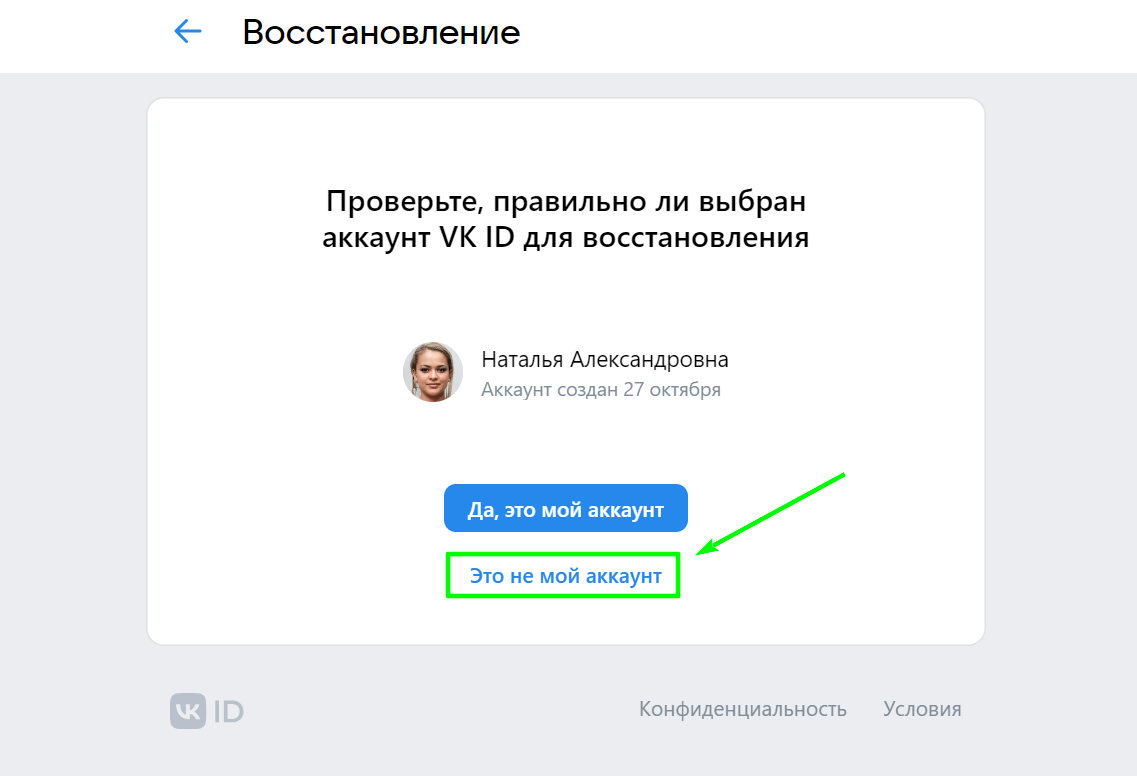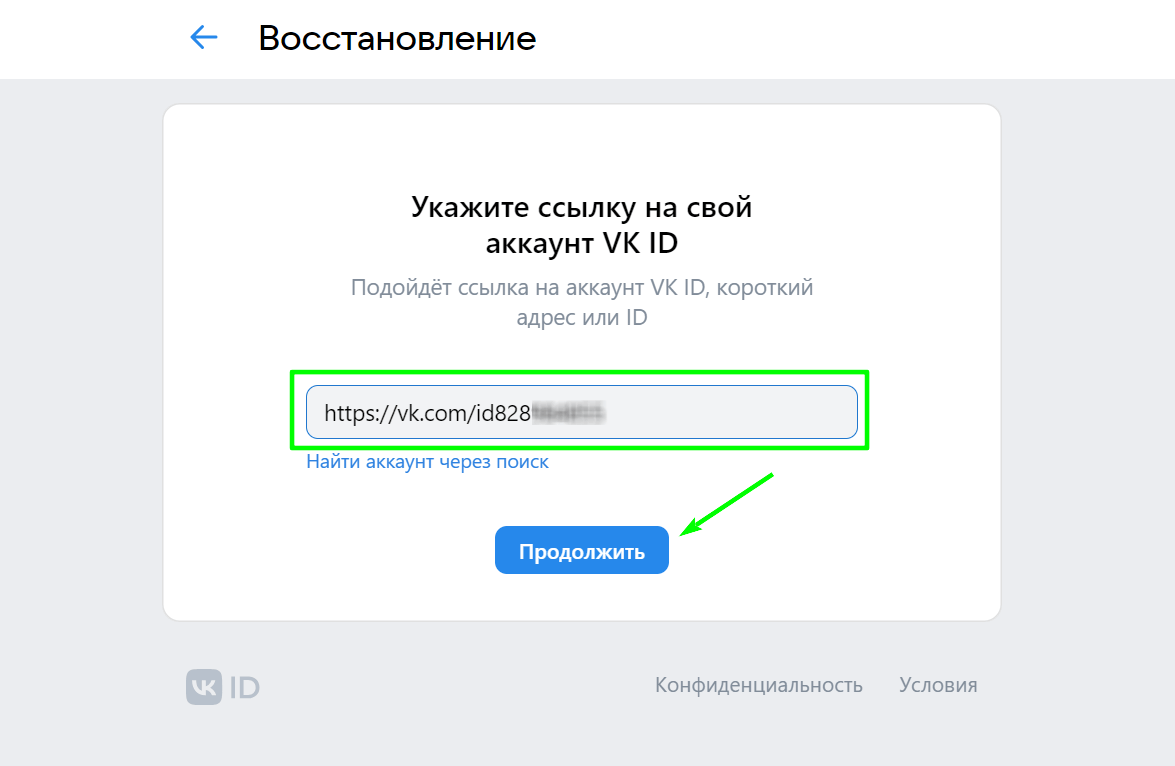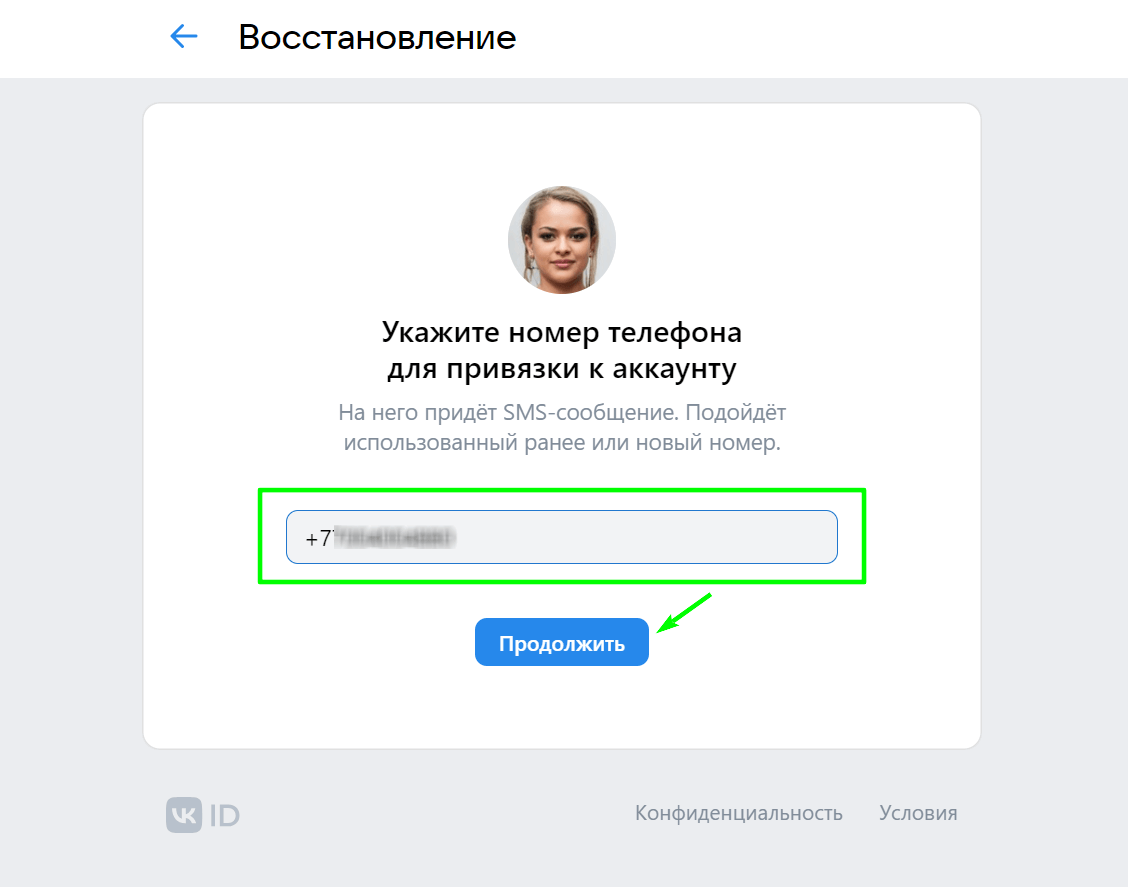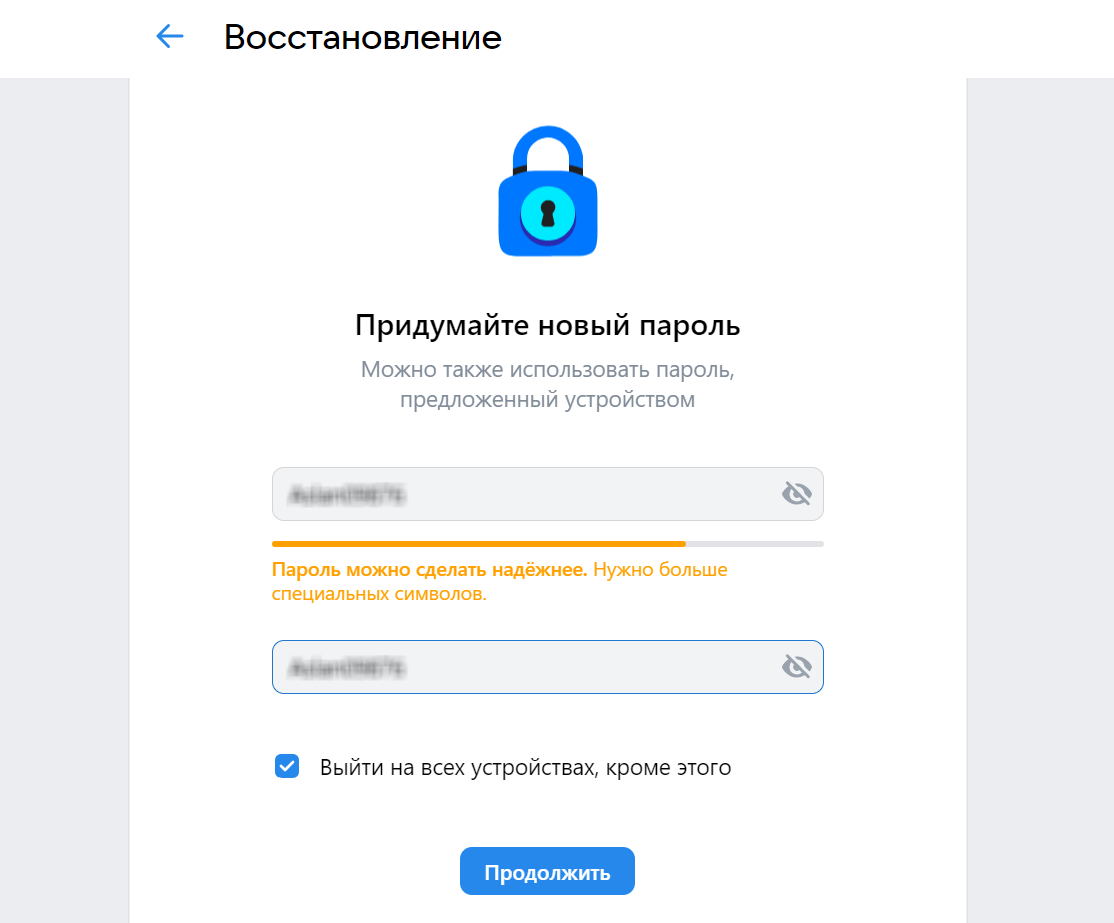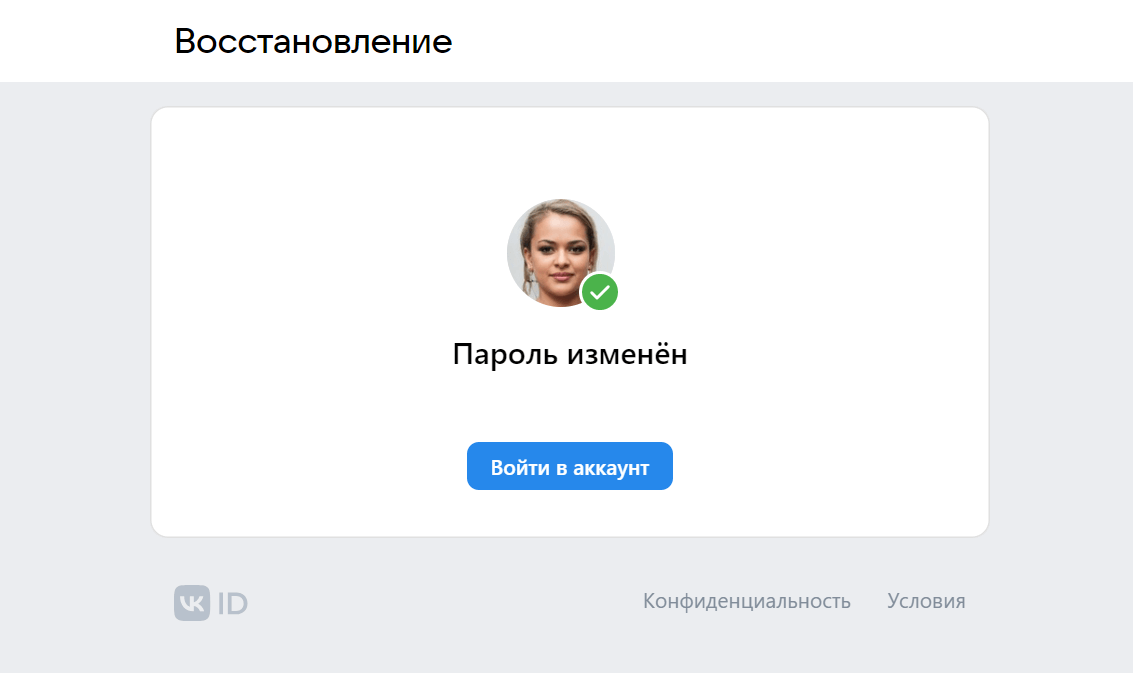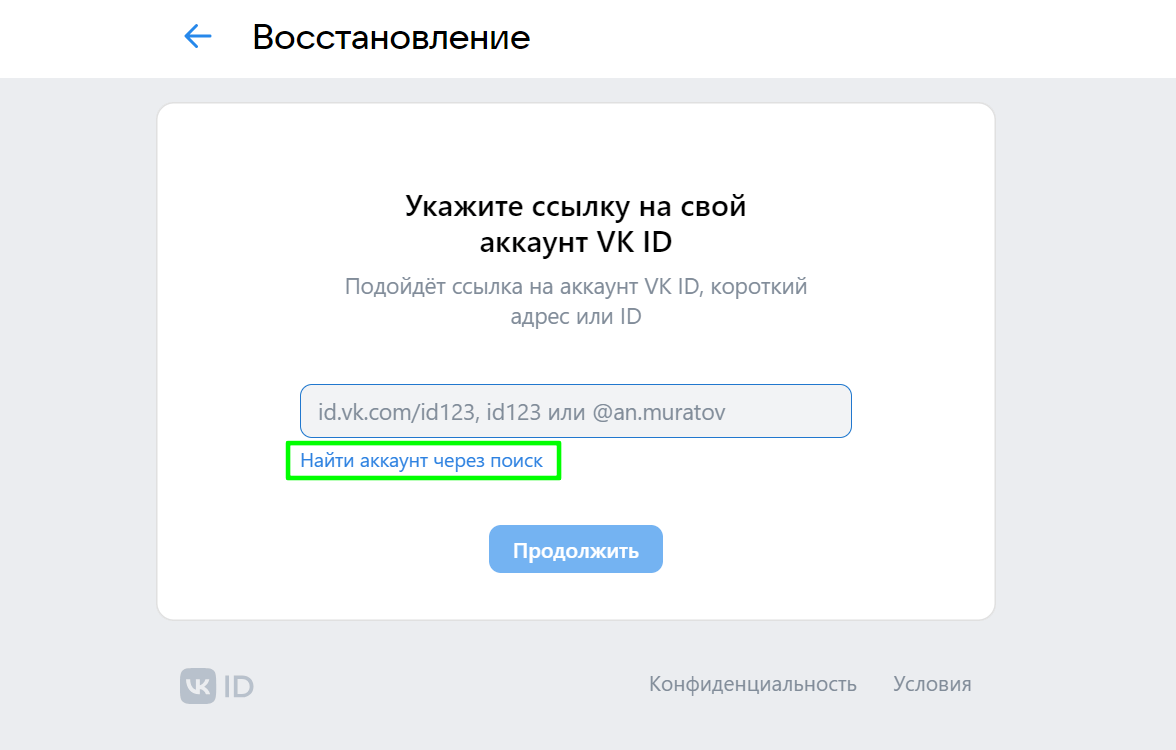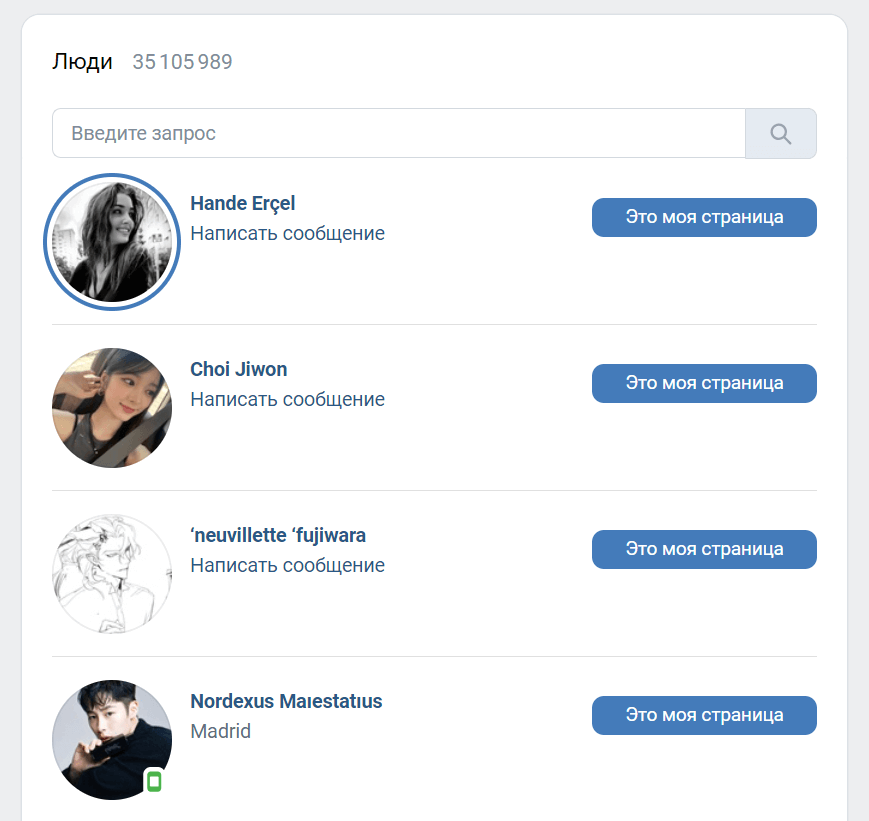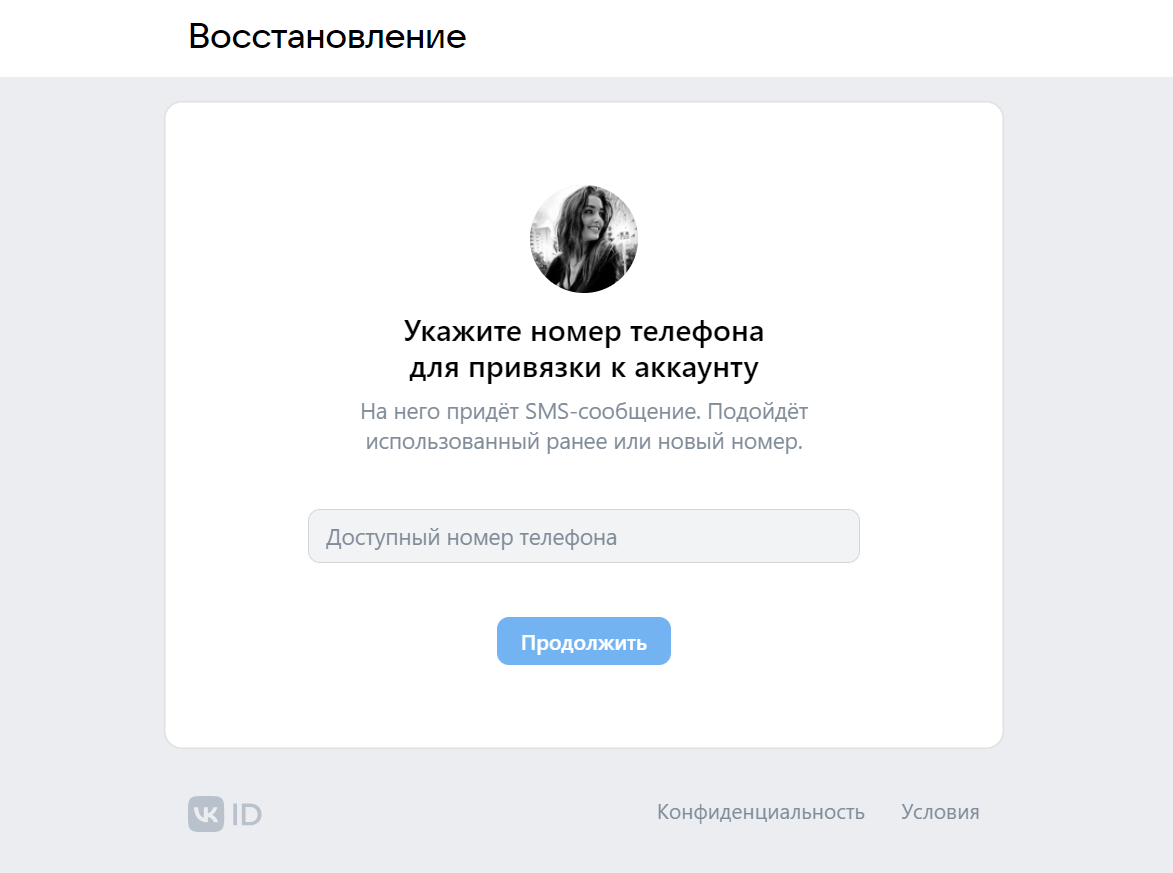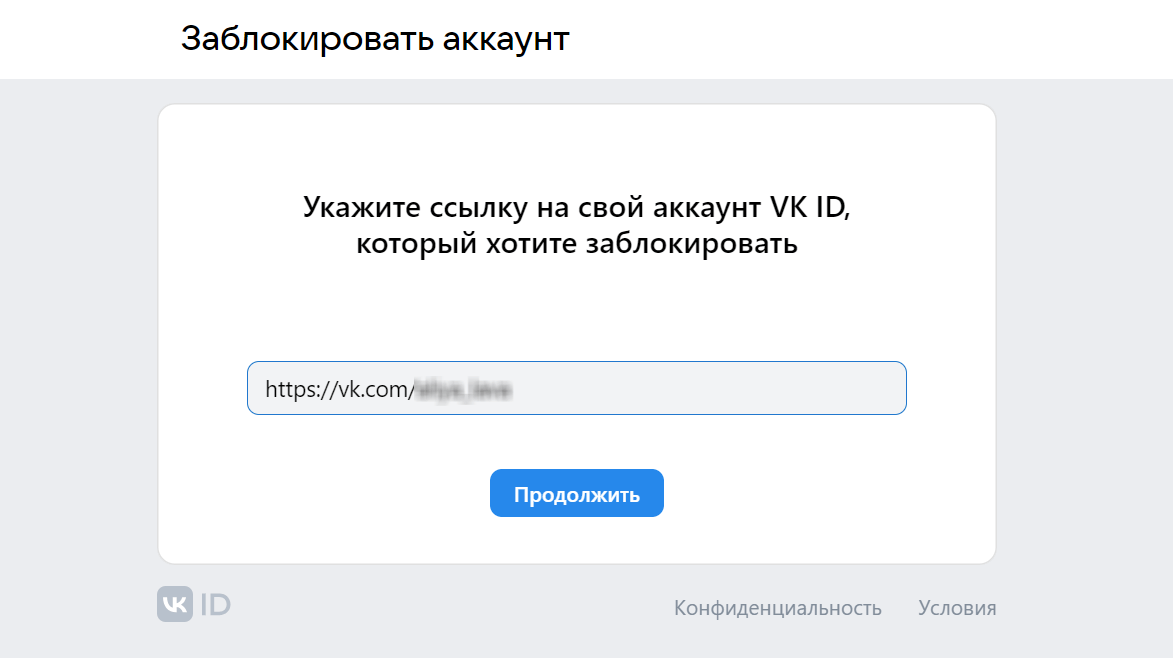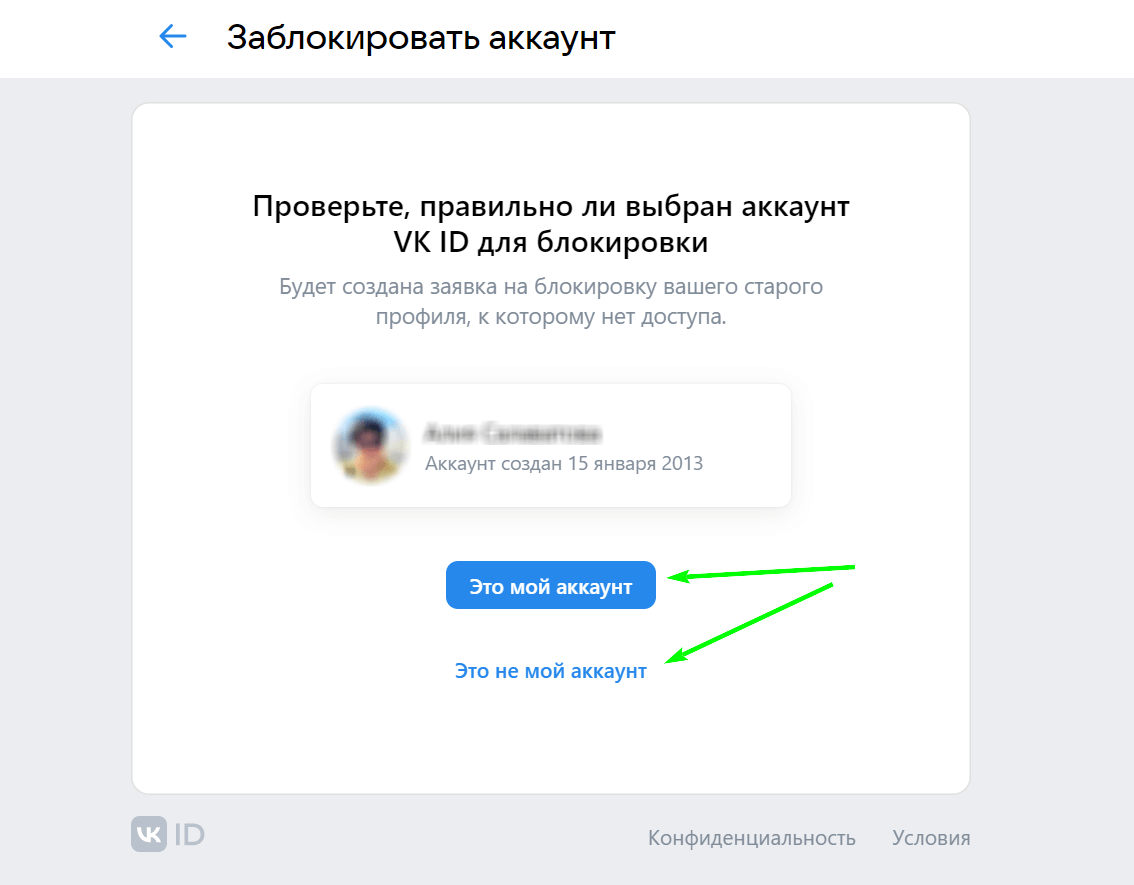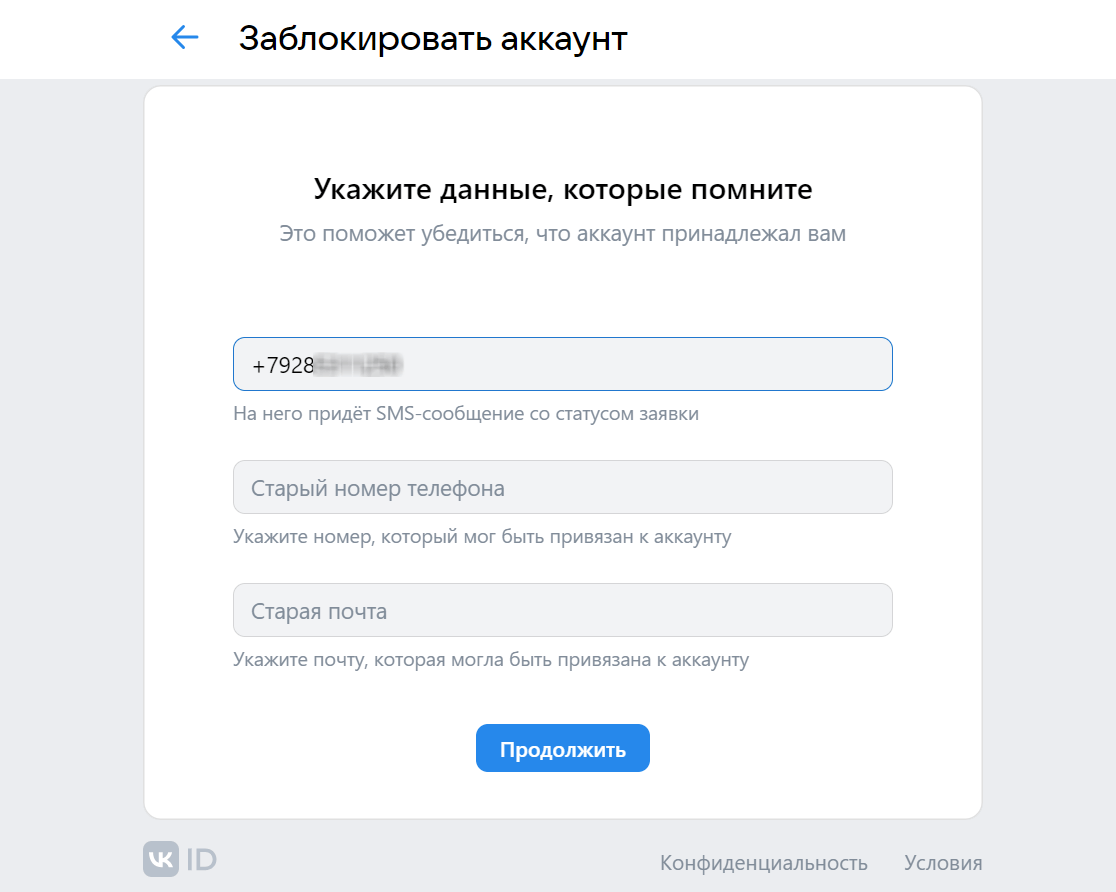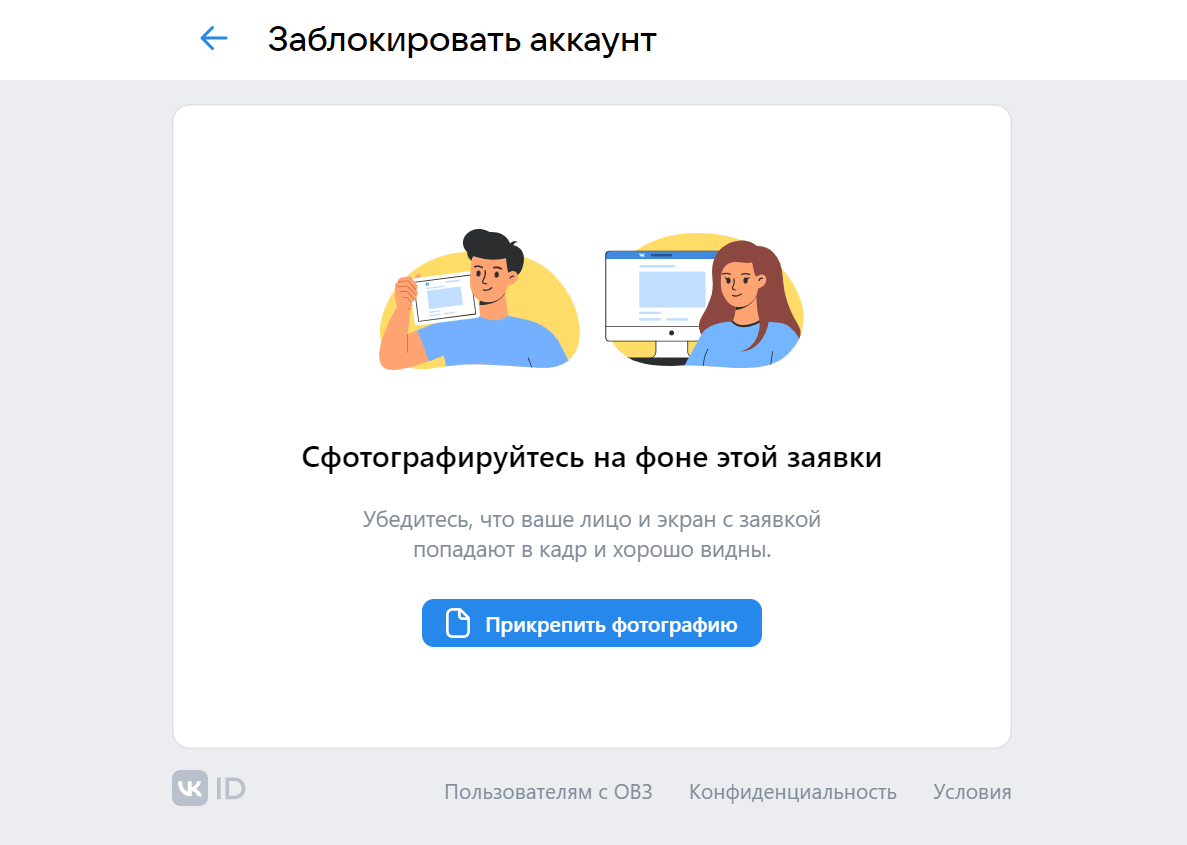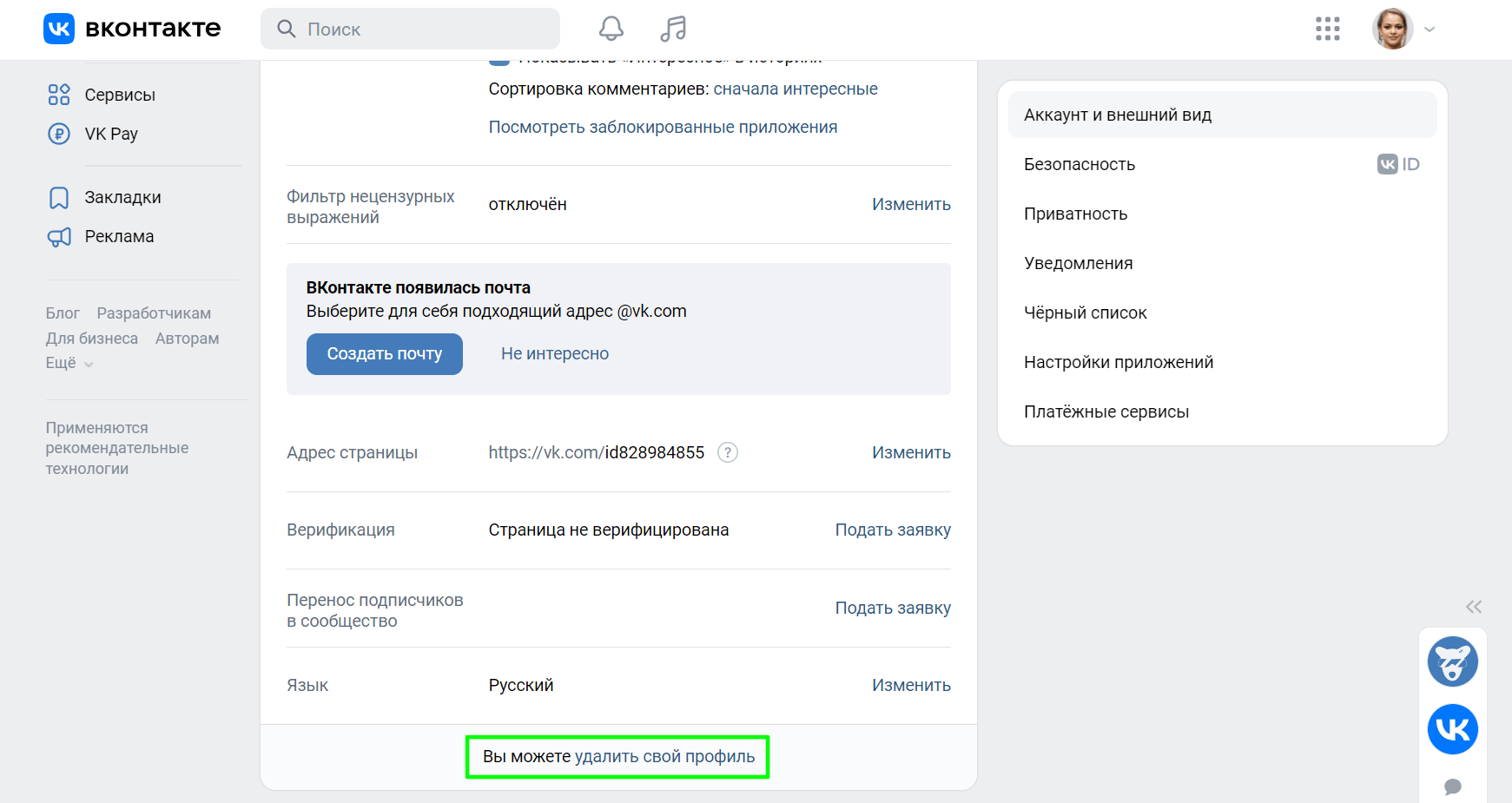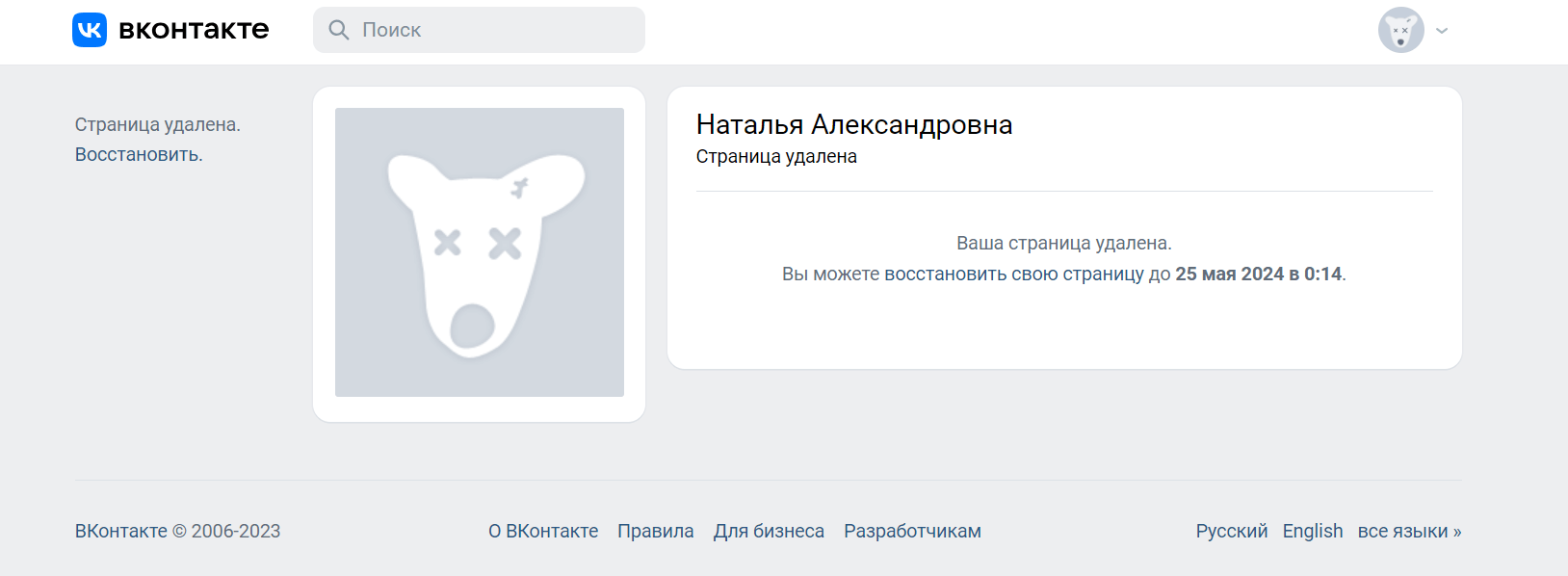Потерять доступ к своей странице во ВКонтакте можно по разным причинам — забытый пароль или логин, взлом страницы, случайное удаление. Во многих ситуациях профиль можно вернуть, если знать, что предпринять. Рассказываю, как восстановить аккаунт ВКонтакте в разных ситуациях.
Как восстановить доступ к аккаунту ВКонтакте?
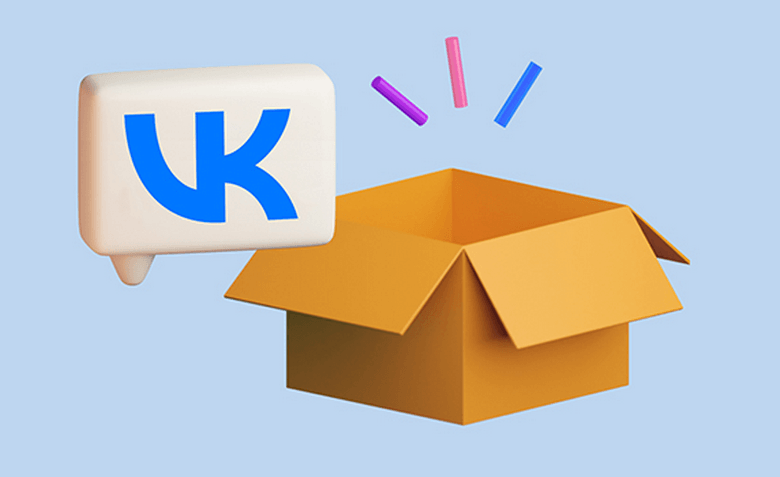
Если вы забыли пароль
При регистрации во ВКонтакт» в качестве логина указывают адрес электронной почты или номер телефона. А вот пароль нужно придумать самостоятельно или сгенерировать с помощью системы. Поэтому с логином проблемы возникают реже. А вот пароль, особенно сложный, легко забыть или потерять.
Если вы забыли пароль, но помните логин, действуйте так:
1. На странице входа в поле для ввода логина — «Телефон или почта» — укажите email или номер телефона, которые указывали при регистрации. Далее нажмите на кнопку «Войти».
2. Следующим шагом необходимо ввести пароль. Но поскольку он утрачен, кликайте на надпись «Забыли пароль?»
3. В открывшемся окошке вам предложат войти в систему с помощью QR-кода. Если вы используете мобильное приложение, то проблема решена. Просто отсканируйте QR-код камерой устройства или сканером в приложении ВКонтакте. Чтобы открыть сканер в мобильном приложении нажмите на миниатюру фотографии вашего профиля вверху слева, затем на три точки в правом верхнем углу → Поделиться профилем → QR-код профиля → QR-сканер.
4. Если вы не используете приложение, то на предыдущем шаге жмите на «Нет, восстановить пароль».
5. При появлении запроса на подтверждения действия не паникуйте. Кликайте на «Да, закрыть», чтобы перейти на страницу восстановления данных.
6. После обновления страницы укажите телефон или почту, которые привязаны к аккаунту. Кликните «Продолжить».
7. Подтвердите, что именно вы владеете аккаунтом.
8. Подтвердите номер телефона. Если указывали email, то подтверждаете почту по аналогичному сценарию.
9. В течение нескольких секунд на ваш номер или почту придёт SMS с кодом. Укажите его в соответствующем поле и отправьте.
10. Система покажет вам профиль, который соответствует указанным данным. Если всё верно, жмите на «Да, это мой аккаунт».
11. Теперь придумайте и подтвердите новый пароль. Рекомендую поставить галочку возле «Выйти на всех устройствах, кроме этого». С новым паролем вы сможете заново выполнить вход.
12. Восстановление завершено. Ваш аккаунт снова вам доступен.
Сохраните или запишите пароль, чтобы больше не потерять его в будущем. Если при вводе логина-пароля вы поставите галочку возле надписи «Запомнить вход», то данные сохранятся в браузере. Также для сохранения авторизационных данных вы можете использовать сторонний менеджер паролей.
Если при восстановлении система показывает не ваш аккаунт
Система может ошибиться при поиске вашего профиля, если на площадке есть схожие страницы. В этом случае алгоритм восстановления немного отличается.
1. Выполните шаги 1-8 из предыдущего раздела. Система предложит подтвердить найденный аккаунт. Если отображается неверная страница, жмите на «Это не мой аккаунт».
2. В новом окошке вам необходимо указать ссылку на VK ID (т.е. ссылку на ваш профиль). Если вы не помните адрес, можно попросить друзей или знакомых найти вашу страницу и скопировать ссылку на неё. Кстати, вы можете сразу попасть на страницу восстановления, если не хочется повторно проходить все необходимые предыдущие шаги.
3. Следующим шагом система предложит привязать номер телефона к указанному аккаунту. Введите нужный номер и нажмите «Продолжить». Дальше надо будет ввести капчу для подтверждения действий, запросить код на телефон и отправить его. При успешном подтверждении номера можно перейти к смене пароля.
4. Придумайте новый пароль и кликайте на «Продолжить».
5. На этом этапе пароль изменён, и вы можете войти в свой профиль с новыми данными.
При восстановлении аккаунта по ссылке на VK ID не получится использовать для подтверждения адрес электронной почты. В этом случае потребуется номер телефона, который вы ранее использовали в профиле либо тот, который не привязан ни к какой странице ВКонтакте.
Если вы забыли номер телефона и не знаете ссылку на VK ID
Может случиться так, что и пароль утерян, и найти ссылку на VK ID не получается. В этом случае тоже есть выход.
1. Если вы не знаете ссылку на VK ID, жмите на «Найти аккаунт через поиск».
2. В разделе поиска выберите свой аккаунт, если он есть в предложенных вариантах, или поищите свою страницу через поисковую строку. Когда найдёте нужный профиль, кликайте на расположенную рядом кнопку «Это моя страница».
3. Далее система предложит привязать номер телефона. Вы можете указать как ранее использованный, так и новый номер. После этого остаётся подтвердить номер при помощи полученного кода и придумать новый пароль.
Восстановление аккаунта по ссылке на VK ID актуально, если вы забыли и логин, и пароль — либо если у вас нет доступа к нужной почте или телефонному номеру.
Если ваш аккаунт украли и рассылают с него спам
Потерять доступ к странице можно по причине кражи. В такой ситуации в первую очередь попробуйте восстановить доступ через функцию «Забыли пароль». Если не получается и кто-то продолжает пользоваться вашим аккаунтом, в том числе для рассылки спама, то лучше всего страницу заблокировать. Для этого необходимо отправить соответствующую заявку.
Порядок действий для блокировки аккаунта будет следующим:
1. Перейдите на страницу блокировки VK ID. Укажите ссылку на аккаунт VK ID, который хотите заблокировать. Как найти ссылку — вы уже знаете: через поиск или с помощью друзей.
2. Когда система покажет указанный профиль, вам нужно выбрать «Это мой аккаунт» или «Это не мой аккаунт». В последнем варианте найти свою страницу можно будет через поиск. Но учтите, что после кражи страницы мошенники вполне могут сменить аватар. Поэтому лучше обратить внимание на дату создания.
3. В открывшемся окне укажите любой доступный вам номер телефона, чтобы получить SMS о статусе заявки. Если помните привязанные номер телефона и email — укажите их. Не помните — пропустите эти поля и продолжайте заполнение.
4. Дальше система предложит вам сделать фото на фоне заявки. Постарайтесь сделать чёткое фото при хорошем освещении.
5. Следующим шагом потребуется предоставить фото документа — паспорт, свидетельство о рождении, водительские права.
6. Ожидайте ответа. Служба поддержки проверить ваши данные и сверит их с информацией из аккаунта. Если блокировка будет одобрена, вы получите соответствующее SMS-уведомление.
Учитывайте, что заблокировать можно только аккаунт с реальными данными. Если в вашем профиле были указаны выдуманные имя и фамилия, а также отсутствовали настоящие фотографии — в блокировке будет отказано.
Для возврата доступа к заблокированному профилю попытайтесь выполнить новый вход. При авторизации вы увидите информацию о сроке и причине блокировки, а также о том, как его разблокировать. Вам нужно указать номер телефона, получить на него код и ввести его в соответствующее поле.
Если по номеру телефона разблокировать аккаунт не получается, можно подать заявку на восстановление доступа по этой ссылке. При подаче заявки потребуется подтвердить личность с помощью фотографий. Проверить статус заявки на восстановление доступа можно на этой странице.
Если вы самостоятельно удалили аккаунт, но хотите его восстановить
Во ВКонтакте вы можете самостоятельно удалить свою страницу. Для этого нужно открыть настройки и пролистать страницу вниз до надписи «Вы можете удалить свой профиль». Далее следуйте инструкциям. Учтите, что одновременно удаляется и аккаунт VK ID.
После завершения процедуры удаления аккаунта вы увидите уведомление о том, что страница удалена. Здесь же будет указан период, в течение которого можно восстановить аккаунт. Полностью профиль удаляется не сразу. Все данные сохраняются в системе на протяжении 210 дней.
Для восстановления доступа к удалённому аккаунту достаточно авторизоваться в компьютерной или мобильной версии платформы с прежними логином и паролем в течение семи месяцев после удаления.
Если вы не помните авторизационные данные, то необходимо выполнить восстановление аккаунта. И здесь доступны два варианта:
Если помните привязанную почту или телефон. Перейдите на страницу восстановления, укажите контакт, получите и введите код.
Если не помните почту и телефон. Перейдите на эту страницу. Укажите ссылку на VK ID. Также вам потребуется номер телефона, который не привязан к профилю VK. Этим способом можно вернуть только страницу с реальными данными, поскольку обращение нужно подтвердить с помощью фотографий.
Удаление страницы ВКонтакте — полезная функция, если вы какое-то время не планируете использовать страницу и опасаетесь, что она попадёт в чужие руки. Но помните, что по истечении семи месяцев профиль удаляют безвозвратно, и вернуть его не получится.
Если ваш аккаунт взломали и удалили
Не всегда злоумышленники крадут аккаунты ради рассылки спама или иного противозаконного использования. Профиль могут просто удалить, чтобы устранить конкурента или причинить ущерб владельцу. В подобной ситуации стоит помнить, что страница не удаляется сразу. У вас есть достаточно времени, чтобы её восстановить. Для возврата доступа просто выполните восстановление аккаунта, как это описано в предыдущем разделе.
Как обезопасить аккаунт ВКонтакте
Чтобы не допустить потери своего аккаунта по причине собственной забывчивости или действий злоумышленников, соблюдайте рекомендации по безопасности от ВКонтакте:
Используйте реальные данные. Укажите настоящие имя и фамилию. Загрузите фотографии, на которых вас можно узнать. Это поможет подтвердить свои права на страницу при необходимости.
Подключите двухфакторную аутентификацию. В этом случае для входа помимо логина и пароля необходимо вводить специальный код подтверждения. 2FA защитит ваш аккаунт от взлома или кражи.
Придумайте сложный пароль. Используйте рандомную комбинацию из цифр, символов и букв в разных регистрах. Такой пароль сложнее подобрать, а значит, и труднее взломать.
Смените пароль на одноразовый код. При каждом новом входе вы будете получать уникальный код в SMS или push-уведомлении.
Периодически проверяйте историю активности аккаунта. Если заметили подозрительные входы в систему — удалите сомнительные устройства и немедленно смените пароль.
Отслеживайте актуальность данных. Следите за тем, чтобы к аккаунту были привязаны актуальная почта и номер телефона.
Не используйте аккаунт Вконтакте для авторизации на сомнительных сайтах. Не указывайте логин и пароль от аккаунта на сторонних ресурсах.
Установите антивирус на используемые устройства. Регулярно проверяйте безопасность своих устройств, чтобы предотвратить кражу данных.
СВЕЖИЕ СТАТЬИ
Не пропускайте новые статьи
Подписывайтесь на соцсети
Делимся новостями и свежими статьями, рассказываем о новинках сервиса
«Честно» — авторская рассылка от редакции Unisender
Искренние письма о работе и жизни. Свежие статьи из блога. Эксклюзивные кейсы и интервью с экспертами диджитала.